필드 목록을 사용하여 피벗 테이블의 필드 정렬
Applies To
Microsoft 365용 Excel 웹용 Excel Excel 2024 Excel 2021 Excel 2019 Excel 2016피벗 테이블을 만들면 필드 목록이 표시됩니다. 필드를 추가하고 정렬하여 피벗 테이블의 디자인을 변경할 수 있습니다. 피벗 테이블에 표시되는 데이터의 열을 정렬하거나 필터링하려는 경우 피벗 테이블의 데이터 정렬 및 피벗 테이블의 데이터 필터링을 참조하세요.

피벗 테이블의 아무 곳이나 클릭하면 필드 목록이 표시됩니다. 피벗 테이블을 클릭해도 필드 목록이 표시되지 않으면 피벗 테이블의 아무 곳이나 클릭하여 엽니다. 그런 다음 리본에 피벗 테이블 도구를 표시하고 분석> 필드 목록을 클릭합니다.
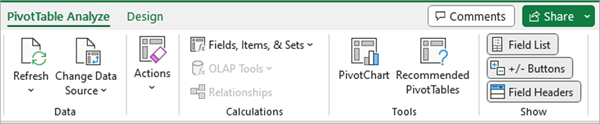
필드 목록에는 피벗 테이블에 표시할 필드를 선택하는 필드 구역과 해당 필드를 원하는 방식으로 정렬할 수 있는 영역 구역(하단)이 있습니다.
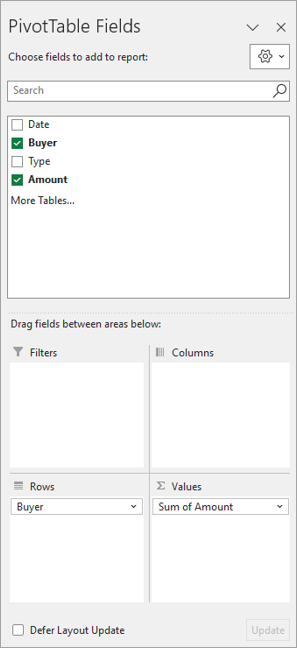
팁: 필드 목록에 구역이 표시되는 방식을 변경하려면 도구 
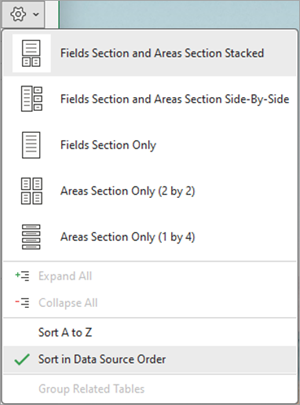
필드 이름 옆의 상자를 선택하여 해당 필드를 필드 목록의 기본 영역에 배치하면 필드 목록의 필드 구역을 사용하여 피벗 테이블에 필드를 추가합니다.
참고: 일반적으로 숫자가 아닌 필드는 행 영역에, 숫자 필드는 값 영역에, OLAP(온라인 분석 처리) 날짜 및 시간 계층 구조는 열 영역에 추가됩니다.
필드 목록의 영역 구역(하단)을 사용하여 네 영역 간에 필드를 끌어 원하는 방식으로 필드를 다시 정렬합니다.
다른 영역에 놓는 필드는 피벗 테이블에 다음과 같이 표시됩니다.
-
필터 영역 필드는 다음과 같이 피벗 테이블 위의 최상위 수준 보고서 필터로 표시됩니다.
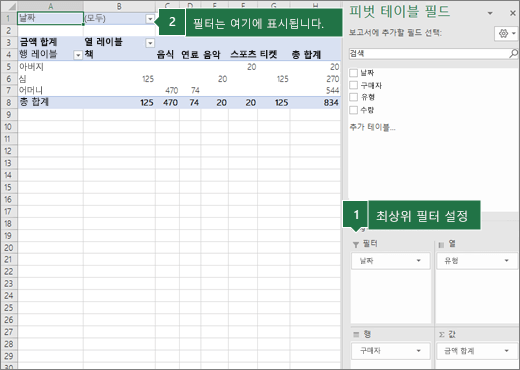
-
열 영역 필드는 다음과 같이 피벗 테이블 맨 위에 열 레이블로 표시됩니다.
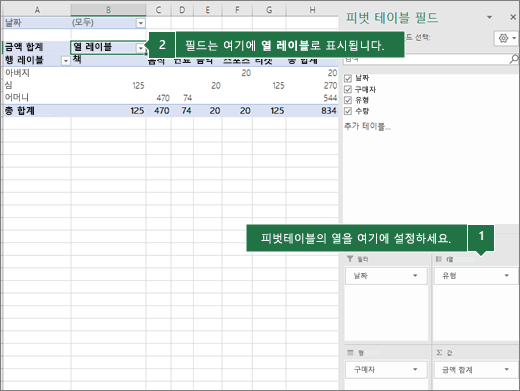
필드의 계층 구조에 따라 열이 위쪽에 있는 열 안에 중첩될 수 있습니다.
-
행 영역 필드는 다음과 같이 피벗 테이블 왼쪽에 행 레이블로 표시됩니다.
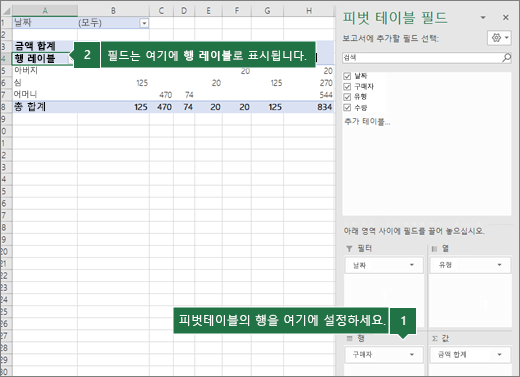
필드의 계층 구조에 따라 행이 위쪽에 있는 행 안에 중첩될 수 있습니다.
-
값 영역 필드는 다음과 같이 피벗 테이블에 요약된 숫자 값으로 표시됩니다.
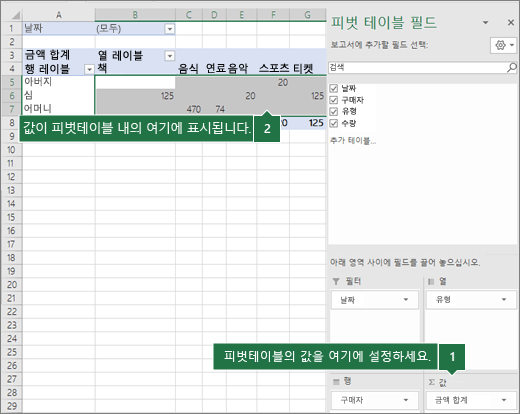
한 영역에 필드가 여러 개 있는 경우 필드를 원하는 정확한 위치로 끌어 순서를 다시 정렬할 수 있습니다.
피벗 테이블에서 필드를 삭제하려면 영역 구역 밖으로 필드를 끕니다. 필드 옆의 아래쪽 화살표를 클릭한 다음 필드 제거를 선택하여 필드를 제거할 수도 있습니다.
피벗 테이블의 아무 곳이나 클릭하면 필드 목록이 표시됩니다. 피벗 테이블을 클릭해도 필드 목록이 표시되지 않으면 피벗 테이블의 아무 곳이나 클릭하여 엽니다. 그런 다음 리본에 피벗 테이블 도구를 표시하고 분석> 필드 목록을 클릭합니다.
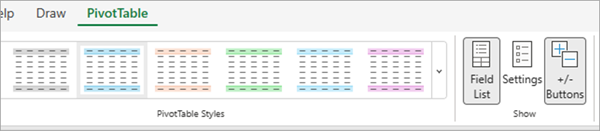
필드 목록에는 피벗 테이블에 표시할 필드를 선택하는 필드 구역과 해당 필드를 원하는 방식으로 정렬할 수 있는 영역 구역(하단)이 있습니다.
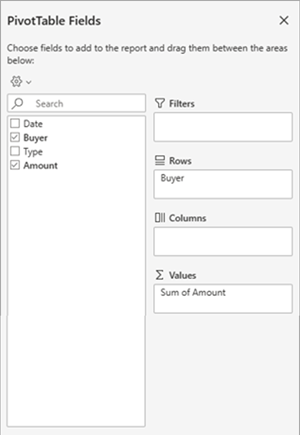
필드 이름 옆의 상자를 선택하여 해당 필드를 필드 목록의 기본 영역에 배치하면 필드 목록의 필드 구역을 사용하여 피벗 테이블에 필드를 추가합니다.
참고: 일반적으로 숫자가 아닌 필드는 행 영역에, 숫자 필드는 값 영역에, OLAP(온라인 분석 처리) 날짜 및 시간 계층 구조는 열 영역에 추가됩니다.
필드 목록의 영역 구역(하단)을 사용하여 네 영역 간에 필드를 끌어 원하는 방식으로 필드를 다시 정렬합니다.
다른 영역에 놓는 필드는 피벗 테이블에 다음과 같이 표시됩니다.
-
필터 영역 필드는 피벗 테이블 위의 최상위 보고서 필터로 표시됩니다
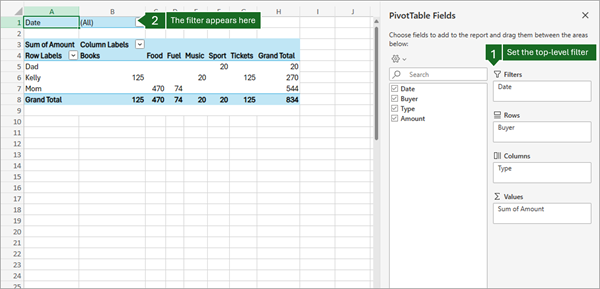
-
열 영역 필드는 피벗 테이블 맨 위에 있는 열 레이블로 표시됩니다
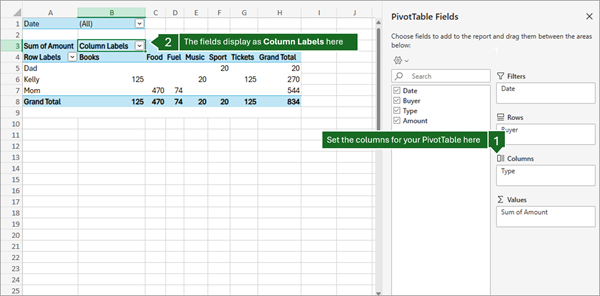
필드의 계층 구조에 따라 열이 위쪽에 있는 열 안에 중첩될 수 있습니다.
-
행 영역 필드는 피벗 테이블 의 왼쪽에 행 레이블로 표시됩니다
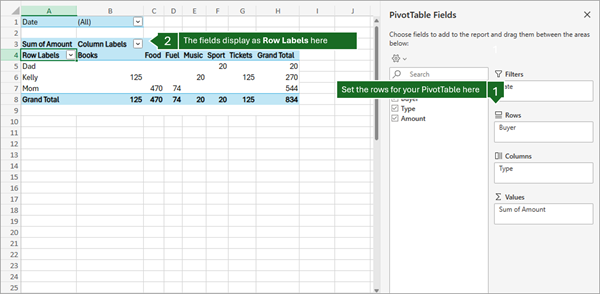
필드의 계층 구조에 따라 행이 위쪽에 있는 행 안에 중첩될 수 있습니다.
-
값 영역 필드는 다음과 같이 피벗 테이블에 요약된 숫자 값으로 표시됩니다
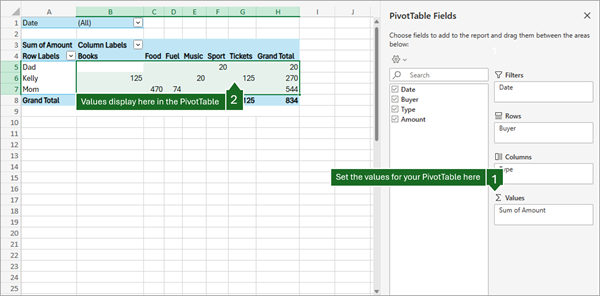
한 영역에 필드가 여러 개 있는 경우 필드를 원하는 정확한 위치로 끌어 순서를 다시 정렬할 수 있습니다.
피벗 테이블에서 필드를 삭제하려면 영역 구역 밖으로 필드를 끕니다. 필드 옆의 아래쪽 화살표를 클릭한 다음 필드 제거를 선택하여 필드를 제거할 수도 있습니다.
피벗 테이블의 아무 곳이나 클릭하면 필드 목록이 표시됩니다. 피벗 테이블을 클릭해도 필드 목록이 표시되지 않으면 피벗 테이블의 아무 곳이나 클릭하여 엽니다. 그런 다음 리본에 피벗 테이블 도구를 표시하고 분석> 필드 목록을 클릭합니다.<IMG_11> 아래 의 새로운 
필드 목록에는 피벗 테이블에 표시할 필드를 선택하는 필드 구역과 해당 필드를 원하는 방식으로 정렬할 수 있는 영역 구역(하단)이 있습니다.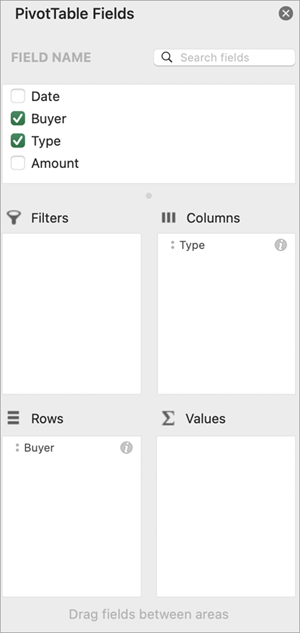
필드 이름 옆의 상자를 선택하여 해당 필드를 필드 목록의 기본 영역에 배치하면 필드 목록의 필드 구역을 사용하여 피벗 테이블에 필드를 추가합니다.
참고: 일반적으로 숫자가 아닌 필드는 행 영역에, 숫자 필드는 값 영역에, OLAP(온라인 분석 처리) 날짜 및 시간 계층 구조는 열 영역에 추가됩니다.
필드 목록의 영역 구역(하단)을 사용하여 네 영역 간에 필드를 끌어 원하는 방식으로 필드를 다시 정렬합니다.
다른 영역에 놓는 필드는 피벗 테이블에 다음과 같이 표시됩니다.
-
필터 영역 필드는 피벗 테이블 위의 최상위 보고서 필터로 표시됩니다
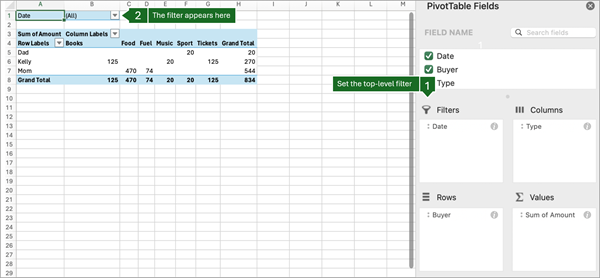
-
열 영역 필드는 피벗 테이블 맨 위에 있는 열 레이블로 표시됩니다
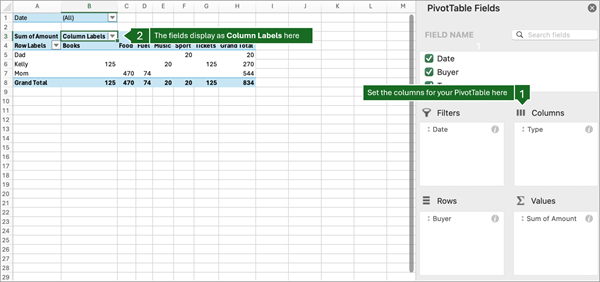
필드의 계층 구조에 따라 열이 위쪽에 있는 열 안에 중첩될 수 있습니다.
-
행 영역 필드는 다음과 같이 피벗 테이블의 왼쪽에 행 레이블로 표시됩니다. 16c
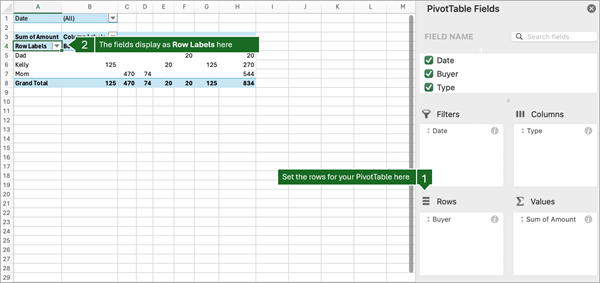
필드의 계층 구조에 따라 행이 위쪽에 있는 행 안에 중첩될 수 있습니다.
-
값 영역 필드는 다음과 같이 피벗 테이블에 요약된 숫자 값으로 표시됩니다. 17c
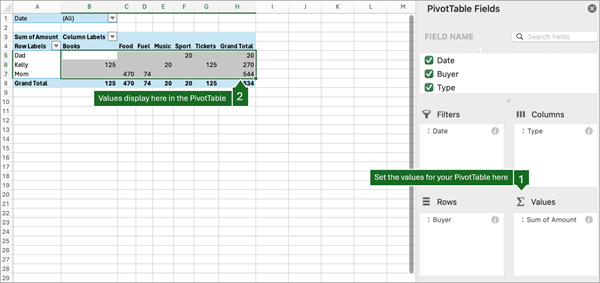
iPad의 피벗 테이블은 iPad 버전 2.82.205.0 이상에서 Excel을 실행하는 고객이 사용할 수 있습니다. 이 기능에 액세스하려면 앱 스토어를 통해 앱이 최신 버전으로 업데이트되었는지 확인하세요.
필드 목록이 더 이상 표시되지 않으면 피벗 테이블 탭으로 이동하여 왼쪽으로 살짝 밀고 필드 목록을 선택하여 필드 목록을 표시합니다.
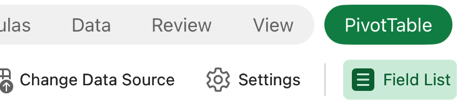
필드 목록에는 피벗 테이블에 표시할 필드를 선택하는 필드 구역과 해당 필드를 원하는 방식으로 정렬할 수 있는 영역 구역(하단)이 있습니다.

필드 이름 옆의 상자를 선택하여 해당 필드를 필드 목록의 기본 영역에 배치하면 필드 목록의 필드 구역을 사용하여 피벗 테이블에 필드를 추가합니다.
참고: 일반적으로 숫자가 아닌 필드는 행 영역에 추가되고 날짜 및 시간 필드는 열 영역에 추가되고 숫자 필드는 값 영역에 추가됩니다.
필드 목록의 영역 구역(하단)을 사용하여 네 영역 간에 필드를 끌어 원하는 방식으로 필드를 다시 정렬합니다.
다른 영역에 놓는 필드는 피벗 테이블에 다음과 같이 표시됩니다.
-
필터 영역 필드는 다음과 같이 피벗 테이블 위의 최상위 수준 보고서 필터로 표시됩니다.
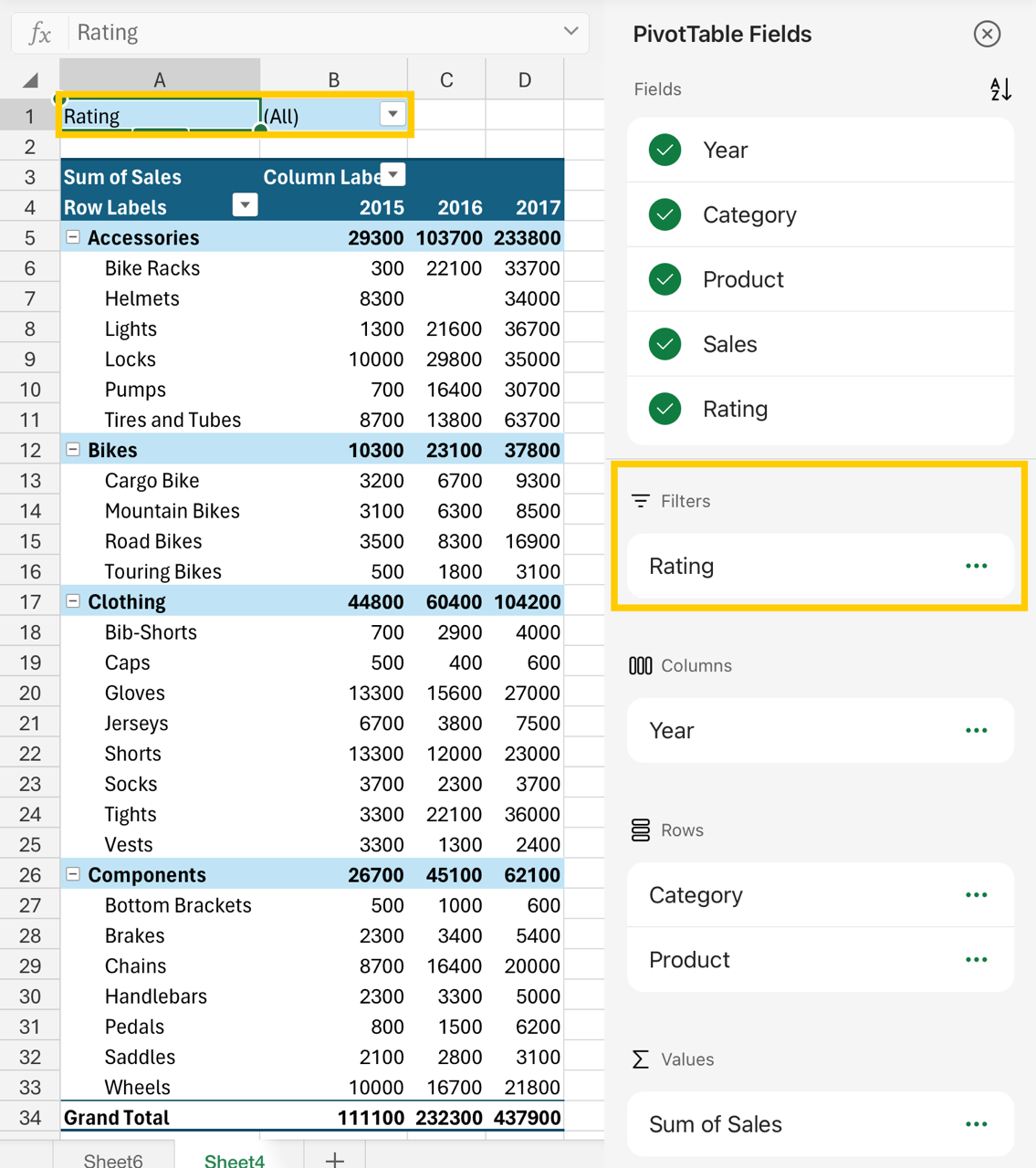
-
열 영역 필드는 다음과 같이 피벗 테이블 맨 위에 열 레이블로 표시됩니다.
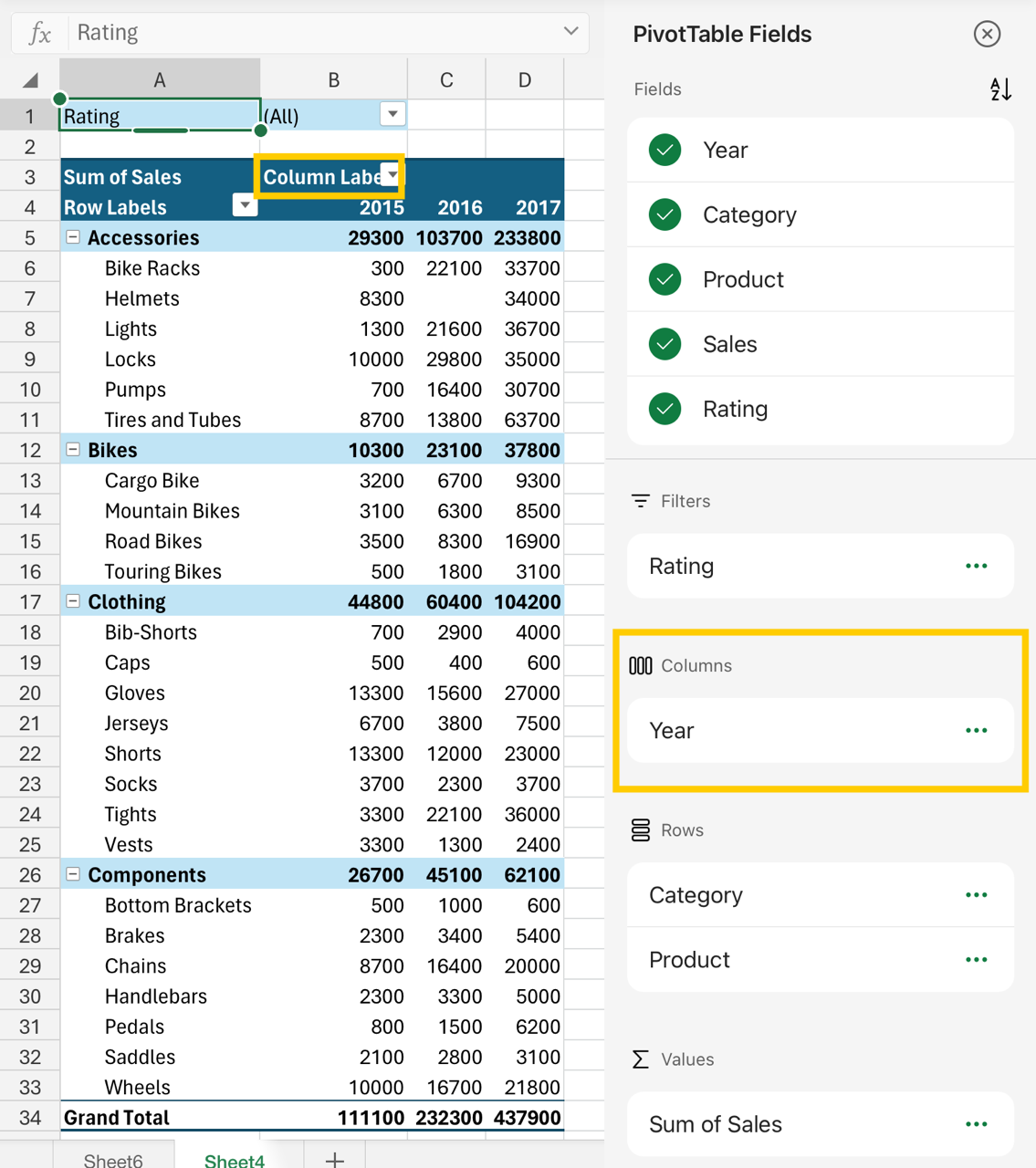
필드의 계층 구조에 따라 열이 위쪽에 있는 열 안에 중첩될 수 있습니다.
-
행 영역 필드는 다음과 같이 피벗 테이블 왼쪽에 행 레이블로 표시됩니다.
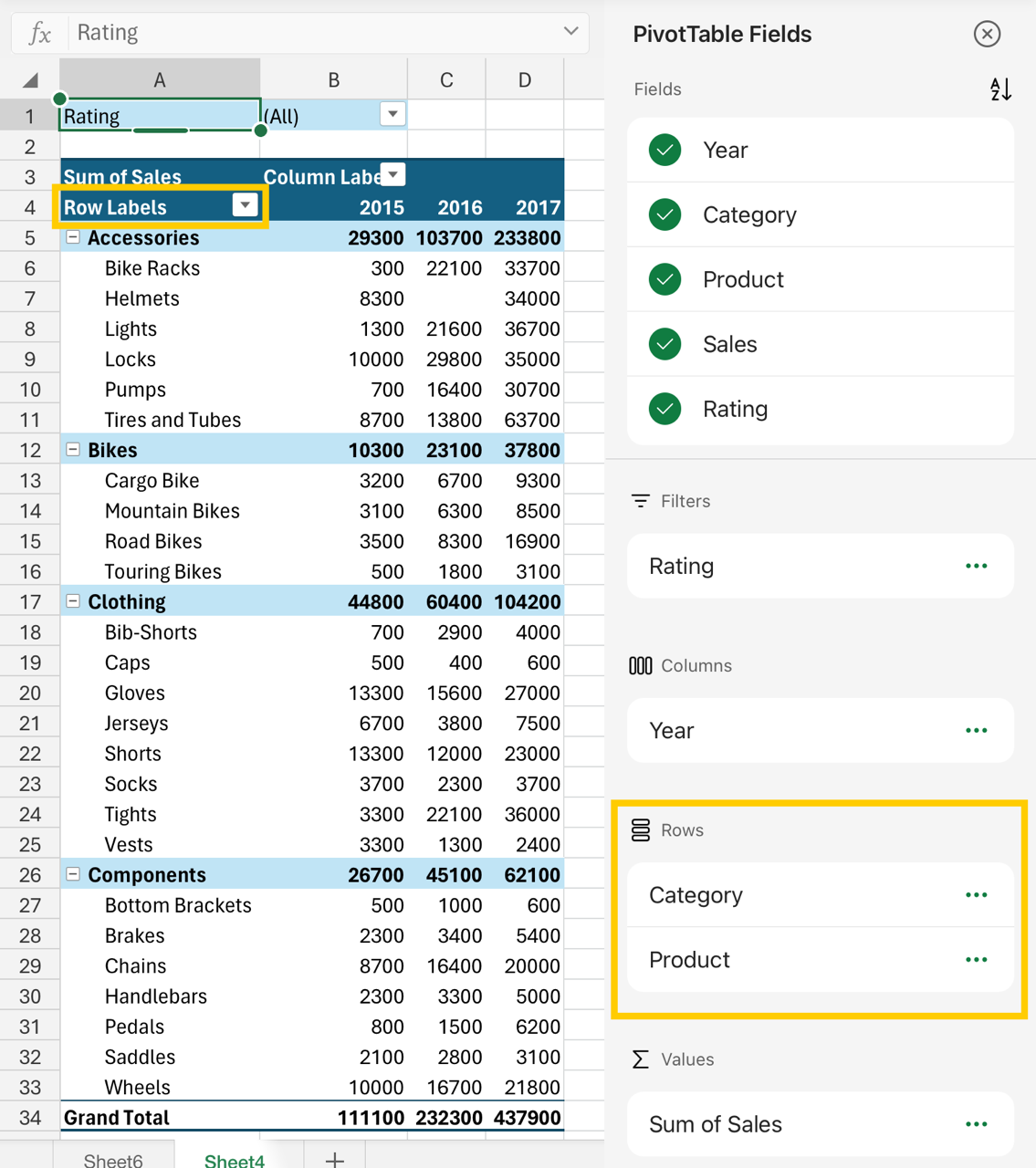
필드의 계층 구조에 따라 행이 위쪽에 있는 행 안에 중첩될 수 있습니다.
-
값 영역 필드는 다음과 같이 피벗 테이블에 요약된 숫자 값으로 표시됩니다.
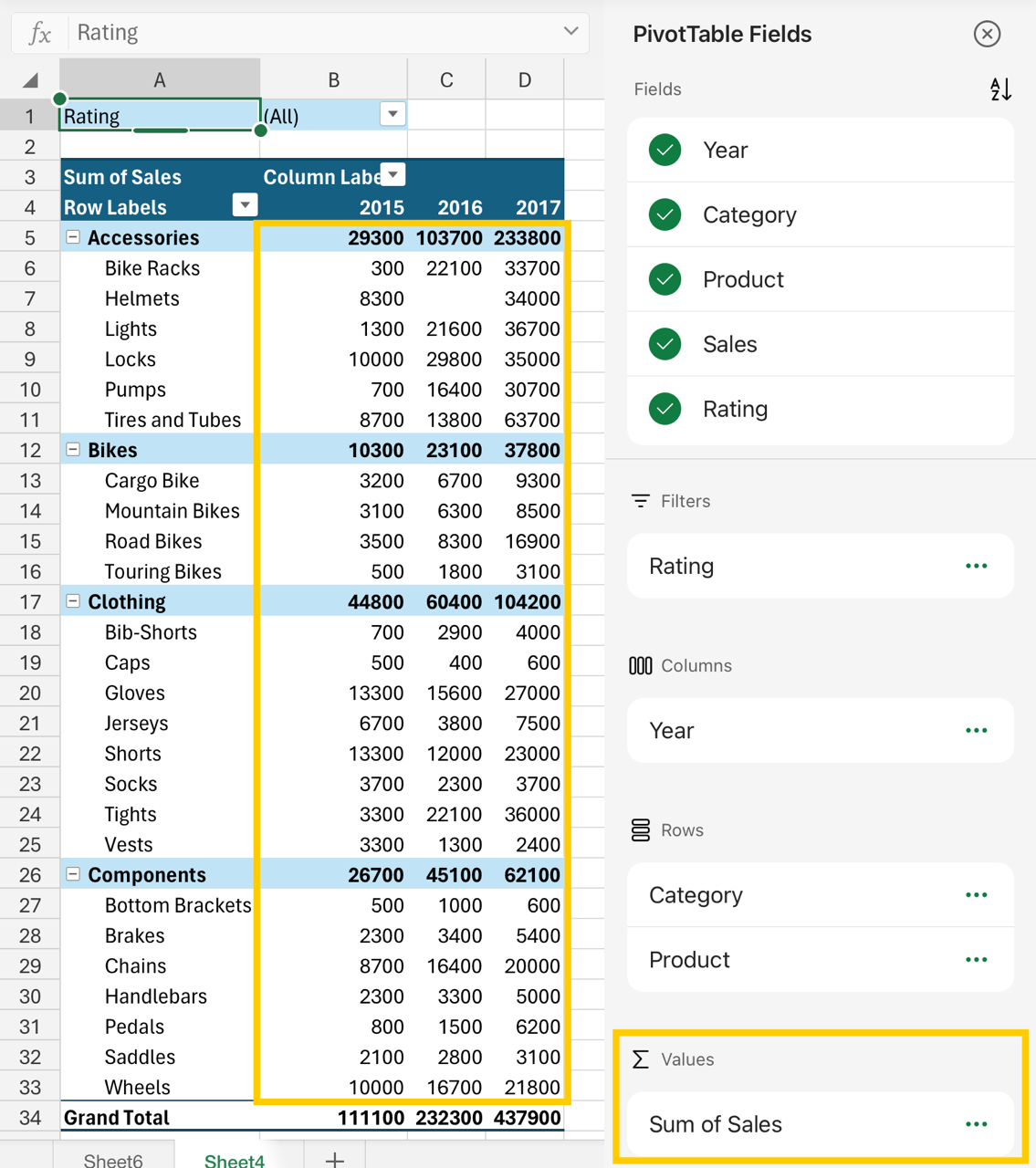
참고 항목
추가 지원
언제든지 Excel 기술 커뮤니티에서 전문가에게 문의하거나 커뮤니티에서 지원을 받을 수 있습니다.










